Bafcon Support
Documents d’information
Garanties
Désolé, les garanties ne sont pas disponibles en ligne. Contactez le service client pour plus de détails sur votre garantie.
L’installation
FAQ
À propos de Bafcon
Comment puis-je connecter les fans?
Installer et connecter chacun ventilateur au contrôleur selon le ventilateur guide d’installation, le guide d’installation BAFCon, et toutes les instructions applicables de kit d’accessoires. Vous pouvez connecter jusqu’à huit ventilateurs. Chaque fois qu’un nouveau ventilateur est connecté, BAFCon le détectera automatiquement et commencera à le contrôler. Pour afficher et gérer tous les ventilateurs connectés, appuyez sur l’icône de menu sur l’écran d’accueil, puis appuyez surventilateur GESTION.
Comment puis-je supprimer les ventilateurs?
Déconnectez le ventilateur(s) du contrôleur, puis appuyez sur FORGET sur le ventilateur Écran déconnecté.
Remarque : Vous ne verrez pas le ventilateur Écran déconnecté si Si vous n’en aviez qu’un ventilateur connecté. Le contrôleur n’est plus connecté à l’alimentation après le débranchement du câble CAT5.
Comment puis-je reconnecter un ventilateur après l’avoir enlevé ?
Reconnectez le ventilateurcâble CAT5 à la manette ou à vos autres ventilateurs qui sont enchaînés à la manette. BAFCon détectera automatiquement le ventilateur et commencez à le contrôler. Pour afficher tous les ventilateurs connectés, appuyez sur l’icône de menu sur l’écran d’accueil, puis appuyez surventilateur GESTION.
Contrôle de Bafcon
Comment puis-je créer et modifier des horaires pour mes fans?
La fonction Horaires de BAFCon vous permet de planifier le démarrage, l’arrêt, la vitesse et les paramètres automatiques pour vos fans. Vous pouvez en créer jusqu’à quatre ventilateur horaires. Vos horaires s’appliqueront à tous les ventilateurs connectés à la manette.
MISE EN PLACE D’UN CALENDRIER D’ON /OFF
- Sur l’écran d’accueil, appuyez sur l’icône de menu, puis sur PLANIFICATION. Remarque: Si vous n’avez pas placé la date et l’heure sur votre contrôleur, vous serez incité à faire ainsi.
- Appuyez sur + dans le coin inférieur droit de l’écran Horaires pour créer une nouvelle planification.
- Sélectionnez ON en haut de l’écran, puis sélectionnez le(s) jour(s) où vous souhaitez que l’horaire se produise. Tous les jours sont sélectionnés par défaut.
- Définissez l’heure de début (ventilateur on), la vitesse à laquelle vous voulez le ventilateur pour s’exécuter pendant la période spécifiée, et le temps d’arrêt (ventilateur désactivé).
- Tap < to return to the main Schedules screen. Your new schedule and its details will be displayed.
CONFIGURATION D’UNE PLANIFICATION AUTOMATIQUE
- Sur l’écran d’accueil, appuyez sur l’icône de menu, puis sur PLANIFICATION. Remarque: Si vous n’avez pas placé la date et l’heure sur votre contrôleur, vous serez incité à faire ainsi.
- Appuyez sur + dans le coin inférieur droit de l’écran Horaires pour créer une nouvelle planification.
- Sélectionnez AUTO en haut de l’écran, puis sélectionnez le ou les jours où vous souhaitez que l’horaire se produise. Tous les jours sont sélectionnés par défaut.
- Définissez l’heure de début du mode Automatique, votre température idéale que vous voulez le ventilateur à maintenir pendant la période spécifiée, et le temps d’arrêt du mode automatique.
- Tap < to return to the main Schedules screen. Your new schedule and its details will be displayed.
MODIFICATION D’UNE PLANIFICATION
- Sur l’écran d’accueil, appuyez sur l’icône de menu, puis sur PLANIFICATION.
- Appuyez sur > en regard de la planification que vous souhaitez modifier.
- Modify the schedule settings, and then tap < to return to the main Schedules screen.
MISE EN PAUSE D’UN CALENDRIER
- Sur l’écran d’accueil, appuyez sur l’icône de menu, puis sur PLANIFICATION.
- Appuyez sur le curseur en regard de la planification que vous souhaitez mettre en pause. Appuyez à nouveau sur le curseur pour reprendre la planification.
SUPPRESSION D’UNE PLANIFICATION
- Sur l’écran d’accueil, appuyez sur l’icône de menu, puis sur PLANIFICATION.
- Appuyez sur > en regard de la planification que vous souhaitez supprimer, puis appuyez sur la corbeille dans le coin supérieur droit de l’écran.
- Appuyez sur SUPPRIMER pour confirmer. La planification sera définitivement supprimée et ne pourra pas être réactivé.
Comment puis-je définir la date et l’heure sur mon contrôleur?
Sur l’écran d’accueil, appuyez sur l’icône de menu, puis sur CLOCK. Définissez la date, l’heure et le fuseau horaire. L’heure sera affichée sur l’écran d’accueil et sur l’économiseur d’écran (si activé).
Si vous souhaitez utiliser l’application BAFCon Updates pour mettre à jour automatiquement l’horloge et le fuseau horaire de votre contrôleur, appuyez sur Mise à jour automatique de l’horloge dans le menu Horloge, puis téléchargez l’application sur votre appareil mobile. Utilisez l’application pour synchroniser la date et l’heure locales de l’appareil mobile avec le contrôleur.
Comment puis-je mettre à jour le firmware de mon contrôleur?
- Téléchargez l’application BAFCon sur votre appareil mobile à partir de l’App Store ou du Google Play Store.
- Ouvrez l’application et téléchargez la mise à jour.
- Aimez votre appareil mobile dans la manette que vous souhaitez mettre à jour et appuyez sur Mettre à jour en regard du nom du contrôleur. Le contrôleur recevra la mise à jour de l’application via Bluetooth. Assurez-vous que Bluetooth est activé sur votre appareil mobile et sur la manette. Bluetooth est activé sur le contrôleur par default.
Remarque: Les mises à jour de micrologiciel peuvent prendre plusieurs minutes. L’appareil mobile sur lequel l’application est installée devra rester à portée Bluetooth du contrôleur pendant cette période.
Comment puis-je voir tous mes fans?
En haut de l’écran d’accueil, appuyez sur l’un ou l’autre des ventilateur nom ou TOUS LES FANSpour afficher l’écran FANS. Tous les ventilateurs connectés sont affichés sur l’écran fans. Vous pouvez également afficher et gérer chacun d’eux ventilateuren appuyant sur l’icône de menu sur l’écran d’accueil, puis en appuyant sur ventilateur GESTION.

Comment puis-je renommer mes fans?
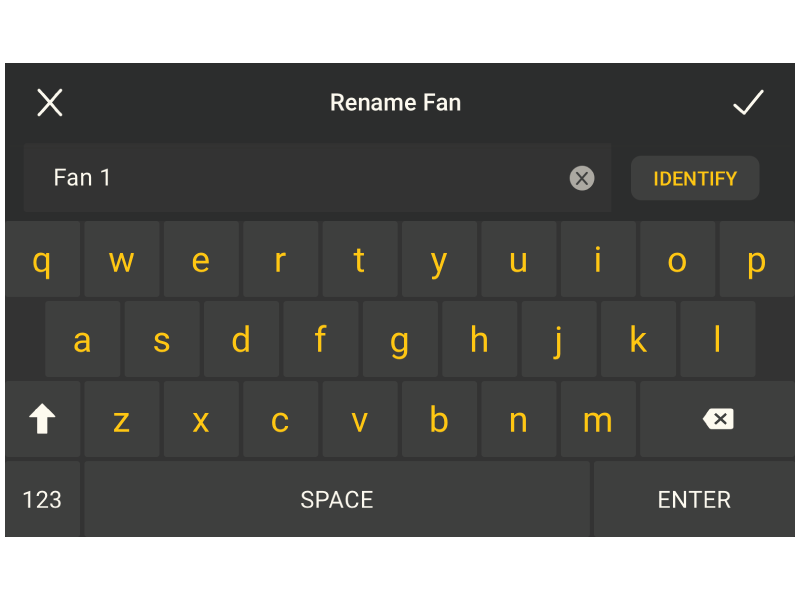
Sur l’écran d’accueil, appuyez sur l’icône de menu, puis sur > ventilateur GESTION > ventilateur Nom > RENOMMER. Entrez un nouveau nom pour le ventilateur, puis appuyez sur ENTRÉE.
Conseil : Si vous avez plusieurs ventilateurs connectés à la manette et que vous ne savez pas lequel vous renommez, appuyez sur IDENTIFIER à côté de la case où vous entrez le nouveau ventilateur nom. Suivez les instructions à l’écran. Le contrôleur arrêtera tous les ventilateurs sauf celui que vous identifiez. Si tous les ventilateurs sont déjà arrêtés, celui que vous identifiez commencera à tourner.
Qu’est-ce que SmartSense et comment puis-je l’utiliser?
SmartSense est un paramètre BAFCon facultatif qui élimine le besoin de manuel ventilateur le contrôle. Lorsqu’il est activé, SmartSense utilise les capteurs de température et d’humidité intégrés de BAFCon pour maintenir une température constante toute l’année du sol au plafond, maximisant ainsi le confort et les économies d’énergie. Au fur et à mesure que la température augmente avec le temps plus chaud, SmartSense accélère automatiquement votre ventilateur pour fournir un refroidissement. Par temps plus frais, SmartSense ralentit automatiquement le ventilateur pour déstratiser l’air, en poussant l’air chaud piégé au plafond jusqu’au sol sans créer de courant d’air.
SmartSense est désactivé par défaut. Pour l’activer, appuyez sur SMART sur l’écran d’accueil. Appuyez sur l’icône du thermomètre en haut de l’écran pour régler votre température idéale. SmartSense utilisera ce paramètre pour ajuster automatiquement le ventilateur la vitesse à mesure que les conditions ambiantes changent.
Si vous ajustez manuellement le ventilateur accélérer ou tourner le ventilateur activé/désactivé à partir de l’écran d’accueil pendant que SmartSense est activé, SmartSense sera désactivé. Pour le réactiver, appuyez sur SMART. Si vous souhaitez que SmartSense reprenne automatiquement après un réglage manuel, vous pouvez activer cette fonctionnalité à partir des paramètres SmartSense avancés du contrôleur. Cliquez ici pour en savoir plus sur les paramètres avancés de SmartSense.
Comment est-ce que j’active/désactive SmartSense ?
SmartSense est désactivé par défaut. Pour l’activer, appuyez sur SMART sur l’écran d’accueil. Pour le désactiver, appuyez sur ON/OFF ou ajuster le ventilateur vitesse à partir de l’écran d’accueil. Cliquez ici pour en savoir plus sur l’utilisation de SmartSense.
Que sont les paramètres SmartSense avancés?
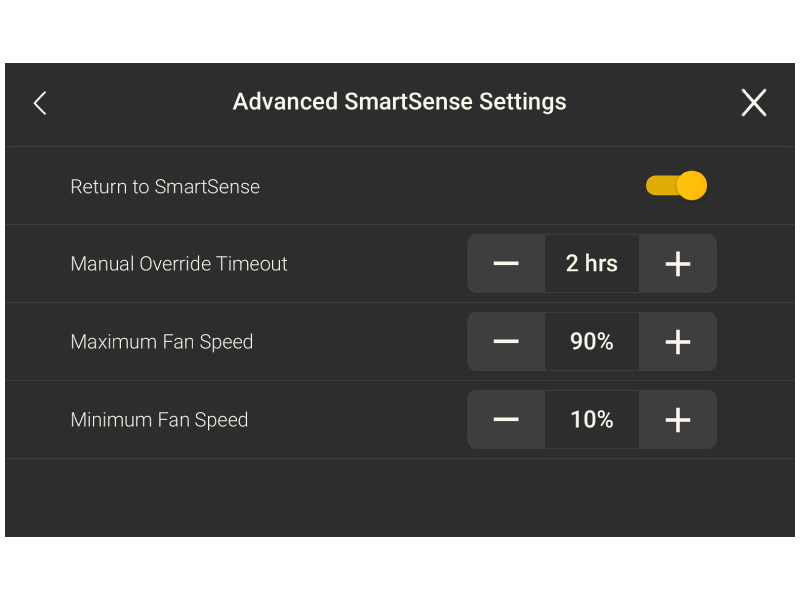
Les paramètres avancés de SmartSense vous permettent de définir un SmartSense minimum et maximum ventilateur accélérer et régler SmartSense pour reprendre automatiquement après un manuel ventilateur des ajustements sont apportés.
Pour accéder aux paramètres SmartSense avancés, appuyez sur l’icône du thermomètre dans le coin supérieur droit de l’écran d’accueil pendant que SmartSense est activé, puis appuyez sur Paramètres avancés de SmartSense en bas de l’écran.
- Appuyez sur le curseur en regard de Retour à SmartSense pour activer ou désactiver la fonctionnalité Retour à SmartSense. Lorsqu’il est activé, l' ventilateur reviendra automatiquement à SmartSense une période de temps définie après avoir ajusté manuellement la vitesse ou tourner le ventilateur on/off. Lorsqu’il est handicapé, l' ventilateur ne reviendra pas à SmartSense après un manuel ventilateur l’ajustement est effectué (il s’agit du paramètre par défaut).
- Appuyez sur les boutons + et – à côté du délai d’attente de remplacement manuel pour ajuster le nombre d’heures jusqu’à ce que le ventilateur revient à SmartSense après un ajustement manuel est effectué. La période par défaut est de deux heures. Une minuterie indiquant combien de temps jusqu’à ce que SmartSense reprenne sera affichée sur l’écran d’accueil.
- Appuyez sur les boutons + et – en regard de Maximum ventilateur Vitesse et minimum ventilateur Vitesse de mise en place de l' ventilateurlorsque SmartSense est activé.
Dois-je installer des capteurs au sol et au plafond pour utiliser SmartSense?
Non. Tous les capteurs nécessaires à SmartSense sont intégrés à votre contrôleur. Cliquez ici pour en savoir plus sur SmartSense.
Comment puis-je configurer un mot de passe pour restreindre l’accès au contrôleur ?
Pour configurer un mot de passe, appuyez sur l’icône de menu sur l’écran d’accueil, puis appuyez sur MOT DE PASSE. Appuyez sur CONFIGURER en regard du type de mot de passe que vous souhaitez créer. Suivez les instructions à l’écran. Vous pouvez configurer deux types de codes d’accès :
- Code d’accès de l’utilisateur – Sécurise l’accès à l’ensemble du contrôleur et doit être entré chaque fois que le contrôleur est réveillé du mode économiseur d’écran. Les personnes ayant un accès au niveau de l’utilisateur peuvent allumer et éteindre les ventilateurs et les lumières, s’adapter ventilateur luminosité de vitesse/lumière, ventilateurs d’inversion, et activer/désactiver SmartSense.
- Code d’accès de l’administrateur - Sécurise l’accès aux paramètres du contrôleur et doit être entré chaque fois que l’icône de menu (paramètres généraux) ou l’icône du thermomètre (paramètres SmartSense) est tapée. Les personnes ayant un accès de niveau administrateur peuvent ajuster toutes les fonctions du contrôleur. Remarque: Si un utilisateur et un mot de passe d’admin sont installés, le mot de passe d’admin fonctionnera quand le contrôleur vous invite pour l’un ou l’autre mot de passe.
Comment puis-je modifier ou supprimer un mot de passe?
Appuyez sur l’icône de menu sur l’écran d’accueil, puis sur MOT DE PASSE. Appuyez sur MODIFIER en regard de Code d’accès utilisateur ou Code d’accès administrateur. Appuyez sur MODIFIER LE CODE D’ACCÈS DE L’UTILISATEUR, SUPPRIMER LE MOT DE PASSE DE L’UTILISATEUR, MODIFIER LE MOT DE PASSE DE L’ADMINISTRATEUR ou SUPPRIMER LE MOT DE PASSE DE L’ADMINISTRATEUR et suivez les instructions à l’écran.
Comment puis-je ajuster les paramètres de mon contrôleur?

Paramètres généraux
Remarque: Si vous configurez un mot de passe d’admin, vous devrez l’entrer pour accéder aux configurations du contrôleur.
Sur l’écran d’accueil, appuyez sur l’icône de menu, puis sur GÉNÉRAL. Vous pouvez sélectionner les unités de température, modifier l’économiseur d’écran, sélectionner la langue d’affichage et activer / désactiver Bluetooth. Remarque: Bluetooth est activé par défaut et doit rester activé pour que le contrôleur reçoive des mises à jour de micrologiciel.
Comment activer/désactiver le Bluetooth ?
Sur l’écran d’accueil, appuyez sur l’icône de menu, puis sur GÉNÉRAL. Appuyez sur le curseur en regard de Bluetooth pour l’activer ou le désactiver. Remarque: Bluetooth est activé par défaut et doit rester activé pour que le contrôleur reçoive des mises à jour de micrologiciel.
Comment puis-je changer le texte de mon contrôleur dans une autre langue?
Sur l’écran d’accueil, appuyez sur l’icône de menu, puis sur GÉNÉRAL. En regard de Afficher la langue, sélectionnez Anglais, Espagnol ou Français.

Comment puis-je modifier ou désactiver l’économiseur d’écran?
Sur l’écran d’accueil, appuyez sur l’icône de menu, puis sur GÉNÉRAL. En regard de Économiseur d’écran, sélectionnez Big Ass (Big Ass Fans logo), No Ass (logo Fanny), ou Off (écran noir).
Comment puis-je changer les unités de température?
Sur l’écran d’accueil, appuyez sur l’icône de menu, puis sur GÉNÉRAL. En regard de Unités de température, sélectionnez Fahrenheit ou Celsius.
Comment puis-je trouver l’adresse MAC de mon contrôleur?
Sur l’écran d’accueil, appuyez sur l’icône de menu, puis sur GÉNÉRAL. L’adresse MAC du contrôleur apparaît sous l’en-tête Bluetooth.

Comment puis-je retirer mon contrôleur du support de montage?
Pour retirer le contrôleur du support de montage, insérez un tournevis à tête plate dans la fente de chaque côté du support et inclinez soigneusement le contrôleur hors du support.

Comment puis-je nettoyer l’écran de mon contrôleur?
Nettoyez l’écran du contrôleur à l’aide d’un chiffon doux humidifie à l’éthanol. N’utilisez pas de nettoyants, de solvants ou de détergents autres que l’éthanol. Pour éviter les rayures, ne nettoyez pas l’écran avec un chiffon sec.
Problème avec autre chose
Que dois-je faire si les générateurs d’ions sont mouillés?
Tournez le ventilateur sur immédiatement après l’ion Tournez le ventilateur allumé immédiatement après que les générateurs d’ions sont mouillés pour sécher les générateurs. se mouiller pour sécher les générateurs.
Pourquoi l’indicateur LED est-il sur mon ventilateur cligner des yeux ?
Il s’agit d’indiquer un code d’erreur. Big Ass Fans avoir des vérifications intégrées qui recherchent à la fois les défauts internes et externes.
Si l' ventilateur a actuellement un défaut, l’indicateur LED clignotera un certain nombre de fois, puis fera une pause pendant quatre secondes. Le nombre de fois que l’indicateur clignote avant de s’arrêter indique le défaut. Consultez la liste complète des codes d’erreur.
Un bruit de popping vient de mon ventilateur.
Le bruit du profil aérodynamique se produit lorsque les profils aérodynamiques ne sont pas serrés au couple spécifié. Déconnectez le ventilateur du pouvoir et démonter la cage. Serrer le matériel du profil aérodynamique à 29 pi·lb (39,3 N·m). Remplacez la cage avant de connecter le ventilateur au pouvoir. Si le popping se produit toujours, contactez le service à la clientèle.
Comment puis-je remplacer un fusible sur mon ventilateur?
Pour remplacer un fusible :
- Débranchez le ventilateur.
- Retirez les six vis pour ouvrir le boîtier du contrôleur.
- Tordez et retirez doucement le porte-fusible et remplacez le fusible.
- Réinstallez le porte-fusible.
- Rattachez le couvercle de l’enceinte.
Remplacements de fusibles appropriés:
- Série Bussman S505
- Série Littelfuse 215
- Fusible Mersen GSF
- Bel Fusible 5HT
La pompe à bruyer ne fonctionne pas.
La pression de l’eau ou l’alimentation électrique peut ne pas être adéquate.
- Assurez-vous que l’alimentation est allumée et qu’elle est adéquate (circuit 20 A). Vérifiez la fonctionnalité de votre disjoncteur ou fusible.
- Si la pression de l’eau est basse ou si une bulle d’air se produit, l’interrupteur à basse pression sur la pompe se déclenche. Appuyez sur le bouton rouge du filtre de la pompe et maintenez-le enfoncé jusqu’à ce que l’eau traverse le système.
- Assurez-vous que l’interrupteur d’alimentation de la pompe est basculé sur ON et que l’alimentation est appliquée.
- Vérifiez le filtre. S’il est sale ou bouché, contactez le service à la clientèle pour acheter un remplacement.
Les buses de brume ne fonctionnent pas correctement.
Les buses peuvent être obstruées ou la pression de l’eau peut ne pas être adéquate.
- Nettoyez les buses de bâillement à l’aide d’un nettoyant commercial pour gisements minéraux tel que Orbit® Misting Nozzle Cleaner ou Lime-A-Way®. Big Ass Fans recommande de nettoyer les buses chaque année pour prévenir les obstructions causées par les dépôts minéraux. Selon la teneur en minéraux de l’eau, les buses peuvent avoir besoin d’être nettoyées plus fréquemment. Cliquez ici pour les instructions de nettoyage.
- Vérifiez le manomètre de la pompe de misting. Assurez-vous que la pression de l’eau se situe entre 800 et 1 000 PSI. S’il est inférieur à 800 PSI, contactez le service client.
L’eau du système de brouillard a une odeur de moutarde.
Si le système de bâillement n’a pas été utilisé pendant une longue période de temps, l’eau laissée dans le système peut produire une odeur de moisi.
- Dégagez le système de brouillard en y faisant passer de l’eau douce pendant une minute avant de reprendre le fonctionnement normal.
- Si le système de bâillement est inutilisé ou stocké pendant plus d’une semaine, égouttez l’eau du système une fois que vous avez fini de l’utiliser. Cliquez ici pour plus de détails sur le drainage et le stockage du système de brouillard.
Pourquoi le clavier AirGo 1.0 affiche-t-il « OU » ou un autre code ?
Il s’agit très probablement d’un code d’erreur. Big Ass Fans avoir des vérifications intégrées qui recherchent à la fois les défauts internes et externes.
Si votre clavier indique « OU », cela signifie que l' ventilateur a reçu un pic de puissance de la puissance de votre bâtiment.
Quel que soit le code d’erreur, appuyez sur le bouton rouge « Arrêter » pour l’effacer.
Vous avez encore besoin d’aide?
Appelez notre équipe de service à la clientèle exceptionnelle pour obtenir de l’aide avec tous vos ventilateur- questions connexes.